- Wondershare Helper Compact je súčasťou programu Wondershare Video Converter a pracuje na pozadí.
- Tento nástroj však údajne spôsobil časté zlyhania a reštartovanie niekoľkých počítačov so systémom Windows.
- Môžete ho úplne odstrániť a ďalšie súbory pomocou špecializovaného softvéru na odstránenie.
- Alternatívne môže pomôcť aj obnovenie pôvodného stavu počítača pomocou dostupných bodov obnovenia.
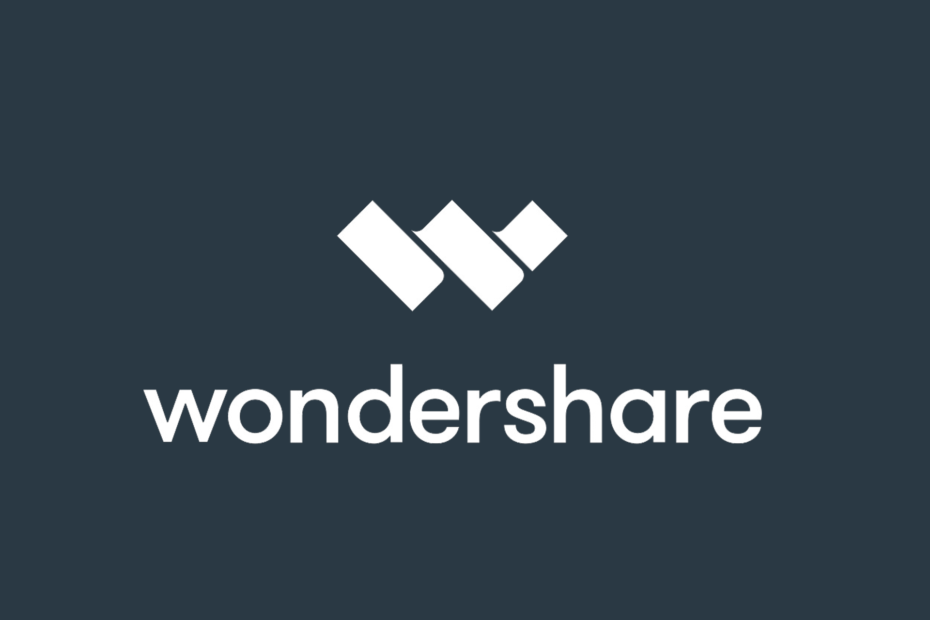
Tento softvér opraví bežné chyby v počítači, ochráni vás pred stratou súborov, škodlivým softvérom, zlyhaním hardvéru a optimalizuje váš počítač na maximálny výkon. Opravte problémy s počítačom a odstráňte vírusy hneď v 3 jednoduchých krokoch:
- Stiahnite si Restoro PC Repair Tool dodávaný s patentovanými technológiami (patent k dispozícii tu).
- Kliknite Spustite skenovanie nájsť problémy so systémom Windows, ktoré by mohli spôsobovať problémy s počítačom.
- Kliknite Opraviť všetko opraviť problémy ovplyvňujúce bezpečnosť a výkon vášho počítača
- Restoro bol stiahnutý používateľom 0 čitateľov tento mesiac.
Ak ste si nainštalovali aplikáciu Wondershare Video Converter, možno ste si všimli, že Wondershare Helper Compact je nainštalovaný aj na vašom počítači.
Ako súčasť aplikácie na konverziu má Helper Compact pomôcť pri videokonverzácii pomocou vyskakovacieho oznámenia.
Avšak rýchle vyhľadávanie cez internet a nájdenie tejto aplikácie je zvyčajne v správach, ktoré spôsobujú chyby a problémy s Windows 10 a počítače Mac.
Aplikácia bráni používateľom vo vykonávaní akýchkoľvek úloh na ich počítači a niekedy môže vynútiť vypnutie počítača, ktoré môže spôsobiť zlyhanie.
Čo je aplikácia Wondershare Helper Compact?
Ako už bolo uvedené vyššie, Wondershare Helper Compact je súčasťou aplikácie Wondershare Video Converter nainštalovanej počas inštalácie aplikácie.
Aplikácia môže byť dodávaná aj s balíkom Wondershare Obnoviť program. Spravidla sa zobrazí automaticky otvárané okná, keď sa pokúsite previesť video alebo napáliť na DVD.
Bohužiaľ, pre väčšinu ľudí spôsobil Helper Compact zlyhanie systému skoro po inštalácii aplikácie.
Zdá sa, že aplikácia vykazuje podobné správanie ako niektorý malware, kde je nainštalovaný skrytý softvér a je nastavený tak, aby neustále bežal na pozadí.
Aj po odinštalovaní aplikácie Wondershare Video Converter bude aplikácia Helper Compact pracovať na pozadí.
Mám odstrániť Wondershare Helper Compact?
Áno. Zdá sa, že aplikácia neslúži žiadnemu reálnemu účelu, ale je spustená na pozadí a zbytočne míňa systémové prostriedky. Občas môže spôsobiť vážne problémy so systémom vrátane častých zlyhaní.
Ak máte problémy s aplikáciou a chcete ju odstrániť zo systému, tu je podrobný sprievodca odstránením aplikácie.
Ako odstránim pomocný kompakt Wondershare?
1. Použite nástroj na odinštalovanie od iného výrobcu
Ak chcete z počítača odstrániť akýkoľvek program, môžete to urobiť pomocou vstavaného odinštalačného programu, ale nie vždy sa to ukáže ako úspešné.
Niektoré programy alebo škodlivé súbory sa bohužiaľ skrývajú tým, že oklamú predvolený odinštalačný program, takže ich nebudete môcť z počítača odstrániť.
Spustením skenovania systému odhalíte potenciálne chyby

Stiahnite si Restoro
Nástroj na opravu PC

Kliknite Spustite skenovanie nájsť problémy so systémom Windows.

Kliknite Opraviť všetko opraviť problémy s patentovanými technológiami.
Spustite program PC Scan s nástrojom Restoro Repair Tool a vyhľadajte chyby, ktoré spôsobujú problémy so zabezpečením a spomalenia. Po dokončení skenovania proces opravy nahradí poškodené súbory novými súbormi a komponentmi systému Windows.
Preto potrebujete softvér, ktorý nájde aj tie najskrytejšie programy. Našťastie existuje aplikácia, ktorá to dokáže.
Tento nástroj nielenže nájde všetky programy, ktoré je možné v počítači odstrániť, ale tiež zabezpečí, aby po odinštalovaní nezostali žiadne zvyšky súborov a bloatware.

IObit Uninstaller
Vďaka tomuto neuveriteľne výkonnému softvéru môžete úplne odstrániť všetky nechcené aplikácie.
2. Odinštalujte pomocou ovládacieho panela
- Stlačte tlačidlo Kláves Windows + R otvorte Spustiť.
- Typ appwiz.cpl a kliknite Ok otvoriť Ovládací panel.
- Pod Programov, vyberte Odinštalujte program.
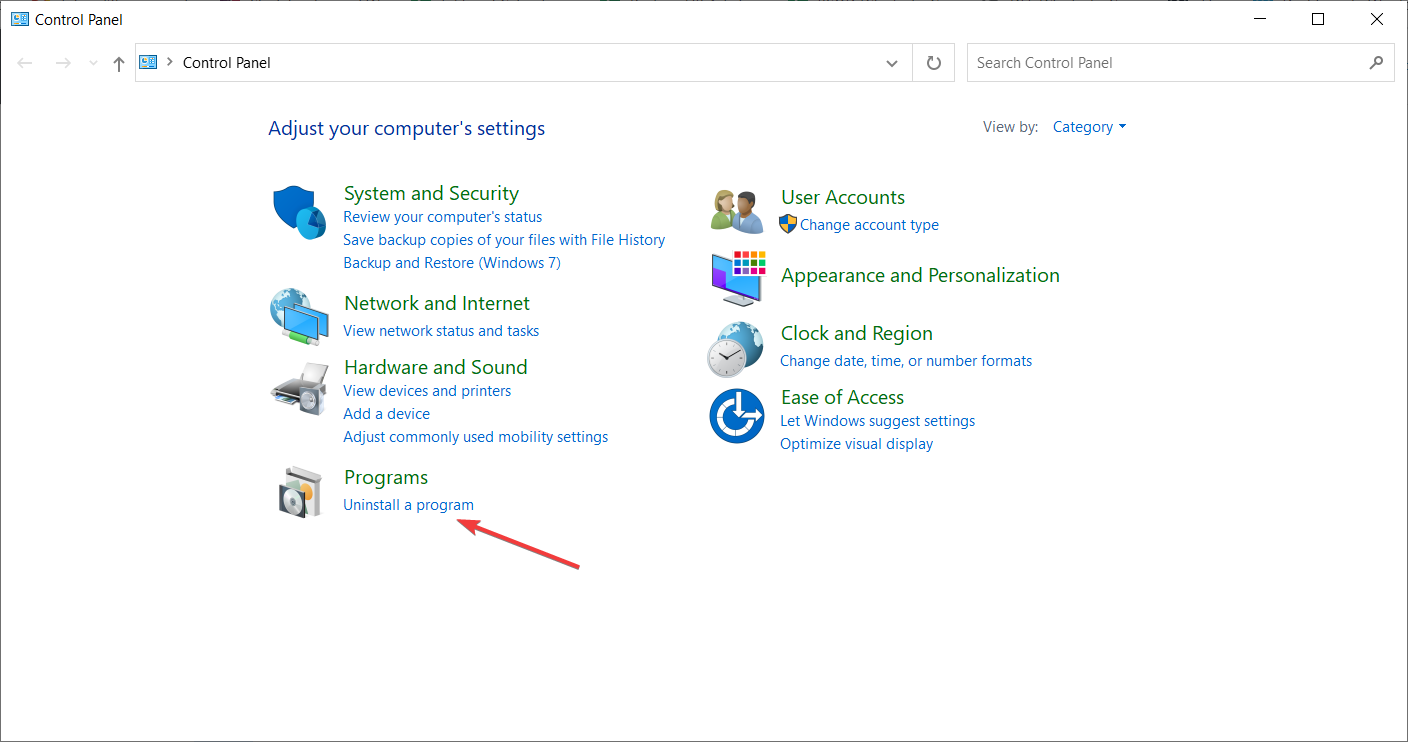
- Vyhľadajte a vyberte Wondershare Helper Compact zo zoznamu nainštalovaných aplikácií a kliknite na Odinštalovať.
- Akciu potvrďte kliknutím Áno.
- Po odinštalovaní by ste zvyšné súbory museli odstrániť manuálne.
Odstráňte zvyšné súbory
- Otvorené Prieskumník súborov a postupne navigujte na nasledujúce miesta:
C: \ Program Files (x86) \ Common Files \ Wondershare
C: \ Program Files (x86)
C: \ Údaje programu
C: \ Users \\Dokumenty
C: \ Users \\ AppData \ Roaming
C: \ Users \\ AppData \ Local
C: \ Program Files (x86) \ Common Files \ - Odstráňte všetky súbory a priečinky spojené s Wondershare.
- Ďalej prejdite na nasledujúce umiestnenie:
C: \ Users \\ Downloads \ mobile-transfer.exe - Vyššie uvedený súbor odstráňte, ak existuje.
- Uistite sa, že neodstraňujete žiadny iný súbor alebo priečinok, ktorý nie je spojený s Wondershare, aby ste predišli problémom so systémom.
Po odstránení súborov a priečinkov reštartujte počítač a skontrolujte, či je odstránený Wondershare Helper Compact Mac.
3. Na prehľadanie vášho systému použite antivírusový softvér
Ďalším spôsobom, ako úplne odstrániť softvér, a akýmkoľvek iným skrytým softvérom, ktorý by mohol ohroziť integritu vašich údajov, vašich citlivých informácií a vášho počítača ako celku, je antivírusový program.
Mali by ste používať silné antivirusový softvér ktorá využíva pokročilú AI a ďalšie metódy strojového učenia na skenovanie počítača a odstránenie všetkých podozrivých súborov.
Aplikácia vás navyše ochráni pred budúcimi vírusmi, škodlivým softvérom, krádežami dát a oveľa viac.
⇒ Získajte Malwarebytes Premium
Vykonajte obnovenie systému
- Stlačte tlačidlo WindowsKľúč, napíš obnoviť a kliknite na Vytvorte bod obnovenia.
- V okne Vlastnosti systému kliknite na Obnovenie systému a kliknite na Ďalšie.
- Kliknite na ikonu Zobraziť viac bodov obnovenia políčko v ľavom dolnom rohu.
- Vyberte naposledy vytvorené obnovenie systému, ktoré bolo vytvorené pred inštaláciou aplikácie Wondershare.

- Kliknite Ďalšie, prečítajte si popis a potom kliknite na ikonu Skončiť tlačidlo.
Proces obnovenia systému môže chvíľu trvať, kým sa počítač obnoví na pôvodný bod. Po reštarte sa zobrazí správa o úspechu. Skontrolujte, či je odstránený Wondershare Helper Compact.
Aplikácia Wondershare Helper Compact spôsobuje so systémom niekoľko problémov vrátane zlyhaní systému.
Zaškrtnutím tohto políčka môžete zabrániť infikovaniu týchto súborov počítačom úžasný zoznam najlepších antivírusových softvérov s doživotnou licenciou.
Našťastie môžete aplikáciu odstrániť pomocou aplikácie tretej strany. Môžete sa tiež pokúsiť aplikáciu odstrániť manuálne pomocou krokov uvedených v článku vyššie.
Týmto je článok dnes zabalený. Uistite sa, že ste dôsledne dodržali všetky svoje kroky a neváhajte nám poskytnúť spätnú väzbu týkajúcu sa predmetu v sekcii komentárov nižšie.
 Stále máte problémy?Opravte ich pomocou tohto nástroja:
Stále máte problémy?Opravte ich pomocou tohto nástroja:
- Stiahnite si tento nástroj na opravu PC hodnotené Skvelé na TrustPilot.com (sťahovanie sa začína na tejto stránke).
- Kliknite Spustite skenovanie nájsť problémy so systémom Windows, ktoré by mohli spôsobovať problémy s počítačom.
- Kliknite Opraviť všetko opraviť problémy s patentovanými technológiami (Exkluzívna zľava pre našich čitateľov).
Restoro bol stiahnutý používateľom 0 čitateľov tento mesiac.
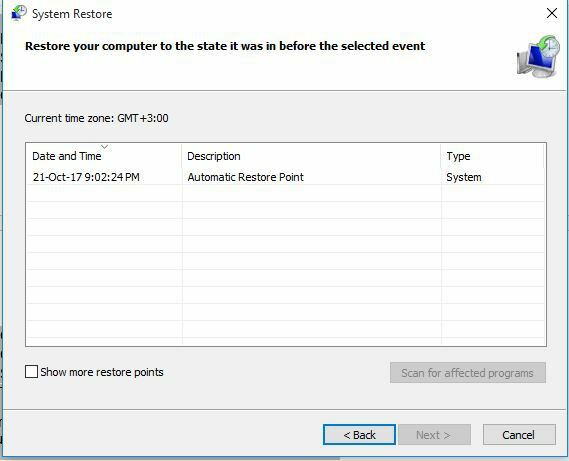
![Ako ľahko zmeniť súbor .mov na .mp4 [Windows 10 a Mac]](/f/9a951f527257356fd6998ccb9fc129c6.jpg?width=300&height=460)
![Konvertujte HEVC na h264 [najlepšie bezplatné a platené riešenia]](/f/ae0d600545c619273c3fb4389cc59a18.jpeg?width=300&height=460)